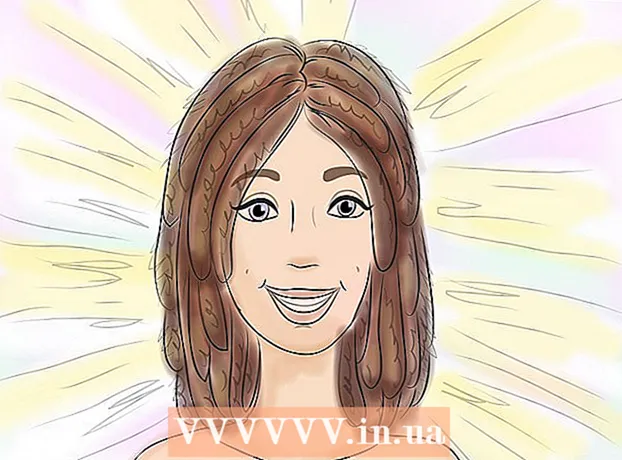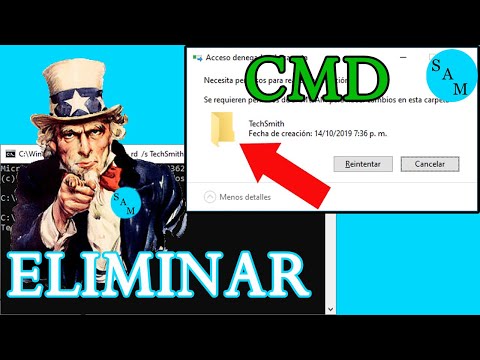
Contenido
El símbolo del sistema de Windows puede ser una excelente manera de completar tareas de manera rápida y eficiente. Es una herramienta muy poderosa y a menudo pasada por alto en informática. El símbolo del sistema es un entorno sin mouse e ideal para aquellos que prefieren hacer su trabajo desde el teclado. En este artículo, obtendrá una explicación inicial del símbolo del sistema y cómo usarlo para algunas tareas básicas. Después de leer este artículo, debería poder usar el símbolo del sistema para tareas básicas con un poco más de facilidad.
Al paso
 Abra el símbolo del sistema de Windows. Haga clic en la pantalla de inicio de su computadora y vaya al campo de búsqueda. Escriba "símbolo del sistema" o "cmd". Haga doble clic en Símbolo del sistema en la lista de resultados de búsqueda para abrir el símbolo del sistema. El símbolo del sistema se verá así: C: usuarios Usuario>.
Abra el símbolo del sistema de Windows. Haga clic en la pantalla de inicio de su computadora y vaya al campo de búsqueda. Escriba "símbolo del sistema" o "cmd". Haga doble clic en Símbolo del sistema en la lista de resultados de búsqueda para abrir el símbolo del sistema. El símbolo del sistema se verá así: C: usuarios Usuario>.  Crea un directorio nuevo. El comando "mkdir" crea una nueva carpeta o directorio para trabajar. El comando es "nombre de directorio mkdir". En el ejemplo anterior, se crea una nueva carpeta llamada wikihow escribiendo: wikihow de mkdir.
Crea un directorio nuevo. El comando "mkdir" crea una nueva carpeta o directorio para trabajar. El comando es "nombre de directorio mkdir". En el ejemplo anterior, se crea una nueva carpeta llamada wikihow escribiendo: wikihow de mkdir.  Cambia el directorio de trabajo actual. Para cambiar al nuevo directorio, use el comando "cd" (cambiar directorio). El comando es "nombre de carpeta cd". En el ejemplo que ves cd wikihow. Ahora el mensaje se ve así: C: usuarios Usuario wikihow> como se indicó anteriormente.
Cambia el directorio de trabajo actual. Para cambiar al nuevo directorio, use el comando "cd" (cambiar directorio). El comando es "nombre de carpeta cd". En el ejemplo que ves cd wikihow. Ahora el mensaje se ve así: C: usuarios Usuario wikihow> como se indicó anteriormente.  Verifique el contenido del directorio. Utilice el comando dir para verificar el contenido del directorio actual. Tipo dir y presione Entrar para listar el contenido del directorio activo. En el ejemplo, el directorio wikiHow está vacío actualmente.
Verifique el contenido del directorio. Utilice el comando dir para verificar el contenido del directorio actual. Tipo dir y presione Entrar para listar el contenido del directorio activo. En el ejemplo, el directorio wikiHow está vacío actualmente.  Limpia la pantalla. Para limpiar la pantalla, use el comando "cls". Tipo cls y presione Entrar si desea borrar el contenido de la pantalla. Solo el símbolo del sistema permanecerá en la pantalla, como se muestra arriba.
Limpia la pantalla. Para limpiar la pantalla, use el comando "cls". Tipo cls y presione Entrar si desea borrar el contenido de la pantalla. Solo el símbolo del sistema permanecerá en la pantalla, como se muestra arriba.  Crea un nuevo archivo. Para crear un nuevo archivo, use el comando "escriba CERO> nombre de archivo". Escriba: "escriba CERO> nombre de archivo" y presione Entrar para crear un nuevo archivo vacío. Como en el ejemplo anterior, escriba escriba ZERO> newFile.
Crea un nuevo archivo. Para crear un nuevo archivo, use el comando "escriba CERO> nombre de archivo". Escriba: "escriba CERO> nombre de archivo" y presione Entrar para crear un nuevo archivo vacío. Como en el ejemplo anterior, escriba escriba ZERO> newFile.  Agregue otro archivo nuevo. Repita el paso 5 para crear otro archivo nuevo. Este archivo se llama newFile1. La tarea es: escriba CERO> newFile1.
Agregue otro archivo nuevo. Repita el paso 5 para crear otro archivo nuevo. Este archivo se llama newFile1. La tarea es: escriba CERO> newFile1.  Verifique el contenido de un directorio. Verifique el contenido del directorio con el comando "dir". El directorio wikiHow ahora contiene dos archivos nuevos newFile y newFile1, como se indicó anteriormente.
Verifique el contenido de un directorio. Verifique el contenido del directorio con el comando "dir". El directorio wikiHow ahora contiene dos archivos nuevos newFile y newFile1, como se indicó anteriormente.  Borrar archivos. Para eliminar archivos, use el comando "del". Escriba "del nombre de archivo" para eliminar un archivo específico. En este ejemplo, eliminamos newFile con el siguiente comando: del newFile. Ahora revisa el contenido de la carpeta de wikiHow y verás que newFile ha sido eliminado. Limpia la pantalla usando el comando "cls".
Borrar archivos. Para eliminar archivos, use el comando "del". Escriba "del nombre de archivo" para eliminar un archivo específico. En este ejemplo, eliminamos newFile con el siguiente comando: del newFile. Ahora revisa el contenido de la carpeta de wikiHow y verás que newFile ha sido eliminado. Limpia la pantalla usando el comando "cls".  Vaya a la carpeta principal. Para realizar el siguiente paso (eliminar una carpeta), salga del directorio de trabajo actual. Para hacer esto, use una variación del comando "cd". Utilice el comando "cd .." para ir al directorio principal sin escribir el nombre del directorio. Tipo CD.. como se indicó anteriormente. Verás que el mensaje ahora ha vuelto a "C: users User>", lo que significa que ya no estás en el directorio de wikiHow.
Vaya a la carpeta principal. Para realizar el siguiente paso (eliminar una carpeta), salga del directorio de trabajo actual. Para hacer esto, use una variación del comando "cd". Utilice el comando "cd .." para ir al directorio principal sin escribir el nombre del directorio. Tipo CD.. como se indicó anteriormente. Verás que el mensaje ahora ha vuelto a "C: users User>", lo que significa que ya no estás en el directorio de wikiHow.  Elimina una carpeta vacía. Para eliminar una carpeta, use el comando "rmdir". No puede estar en la carpeta que desea eliminar (consulte el paso 10 anterior). Si la carpeta está vacía (lo que significa que no hay archivos en ella), puede eliminarla simplemente nombre del directorio rmdir mecanografía. En este ejemplo, el directorio wikiHow todavía contiene newFile1 y el comando "rmdir" no funcionará en este caso. Si la carpeta no está vacía, recibirá un mensaje de error como se muestra arriba.
Elimina una carpeta vacía. Para eliminar una carpeta, use el comando "rmdir". No puede estar en la carpeta que desea eliminar (consulte el paso 10 anterior). Si la carpeta está vacía (lo que significa que no hay archivos en ella), puede eliminarla simplemente nombre del directorio rmdir mecanografía. En este ejemplo, el directorio wikiHow todavía contiene newFile1 y el comando "rmdir" no funcionará en este caso. Si la carpeta no está vacía, recibirá un mensaje de error como se muestra arriba.  Elimina una carpeta que contenga archivos. Puede eliminar una carpeta que contiene archivos, con una versión modificada del comando "rmdir". El comando "rmdir / s". Tipo rmdir / s wikiHow y presione Enter. Se le pedirá que confirme que desea eliminar la carpeta escribiendo Y o N. Tipo Y para sí o NORTE. para No, como se muestra arriba. Cuando ingresa Y, toda la carpeta y todo su contenido se eliminarán del sistema.
Elimina una carpeta que contenga archivos. Puede eliminar una carpeta que contiene archivos, con una versión modificada del comando "rmdir". El comando "rmdir / s". Tipo rmdir / s wikiHow y presione Enter. Se le pedirá que confirme que desea eliminar la carpeta escribiendo Y o N. Tipo Y para sí o NORTE. para No, como se muestra arriba. Cuando ingresa Y, toda la carpeta y todo su contenido se eliminarán del sistema.
Consejos
- Los comandos no distinguen entre mayúsculas y minúsculas.
- Utilice el comando "cls" con regularidad para limpiar la pantalla. Esto hace que su trabajo sea más fácil de leer.
Advertencias
El uso del símbolo del sistema requiere práctica y se debe tener cuidado al mover y eliminar archivos. No hay advertencias ni segundas oportunidades al eliminar archivos, por lo que es importante asegurarse de eliminar los archivos correctos para evitar perder documentos importantes.
Artículos de primera necesidad
- Computadora con sistema operativo Windows
- Teclado